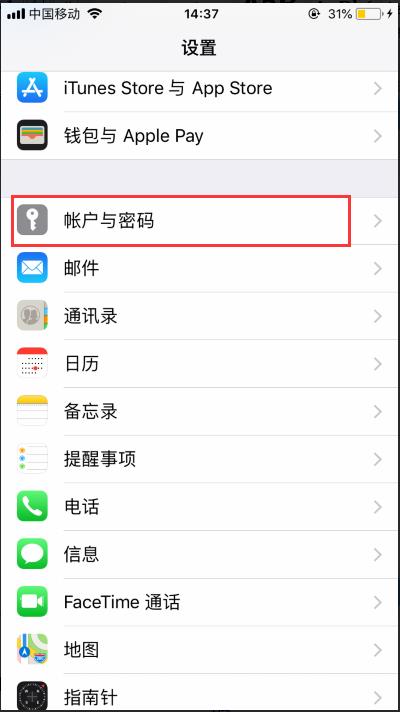全球邮在iPhone上使用的设置说明
IOS系统的邮件客户端配置
第一步
在手机桌面点击“设置”图标,进入相关设置。
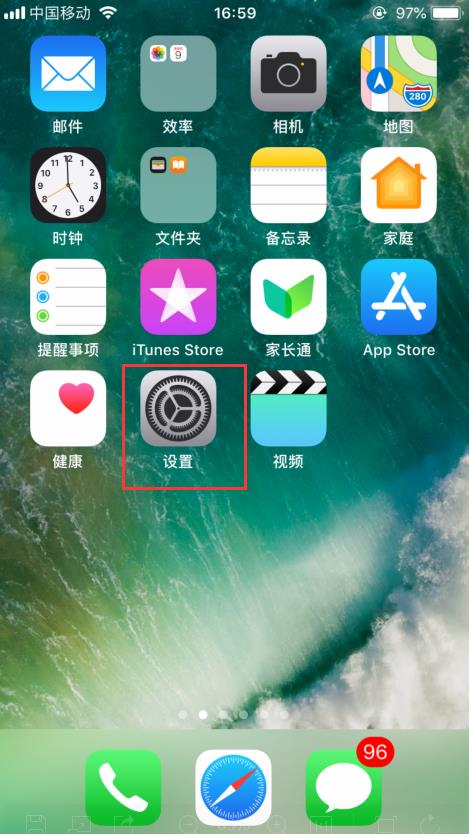
第二步
点击“账户和密码”选项。
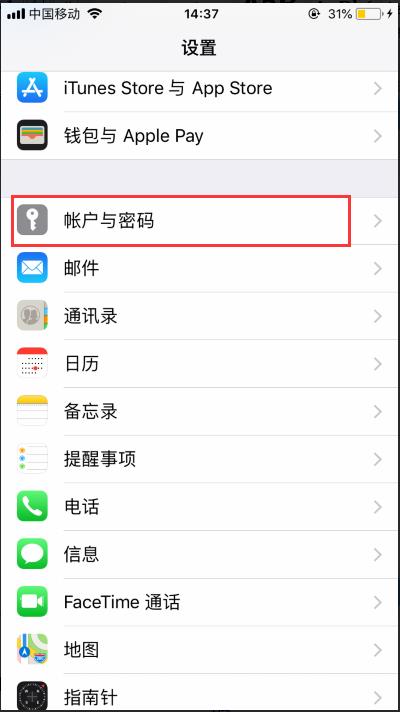
第三步
在“账户与密码”选项中,选择“添加帐户”。
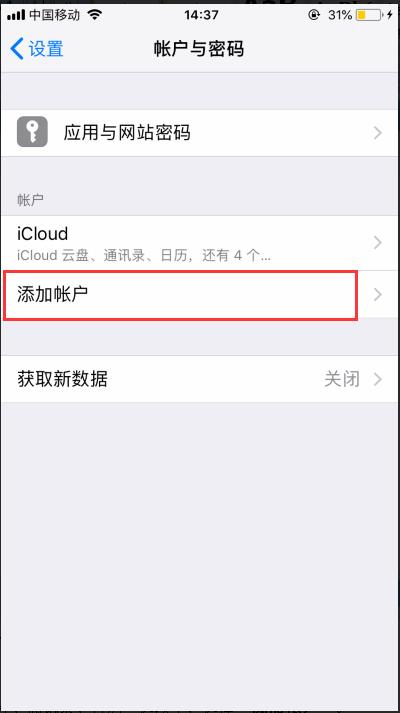
第四步
在“添加帐户”中,选择“其他”项。
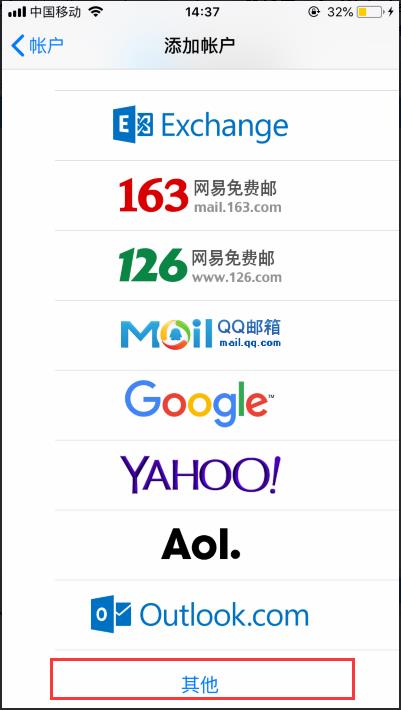
第五步
选择“添加邮件帐户”。
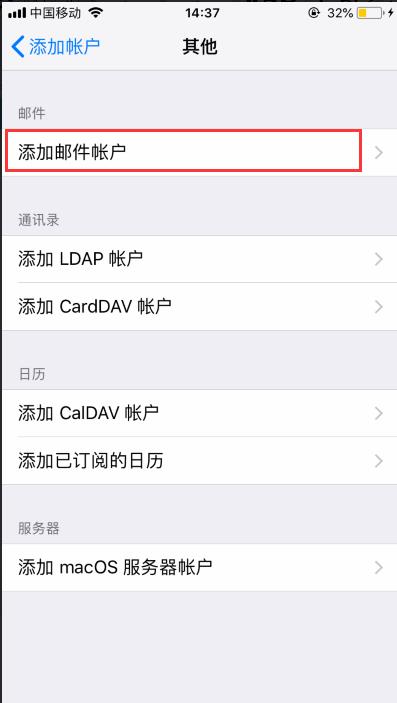
第六步
新建帐户设置
输入名称、完整的电子邮件地址、密码
描述一般自动生成
点击下一步
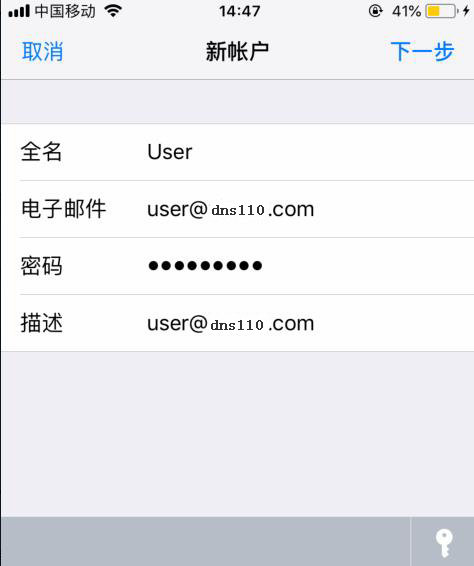
第七步
查看企业邮箱所属机房帐户设置
如果帐户类型选择:POP
输入完整的电子邮件地址
南通机房老环境:接收邮件服务器输入:pop-n.global-mail.cn,发送邮件服务器(SMTP)输入:smtp-n.global-mail.cn
南通机房新环境:接收邮件服务器输入:pop.global-mail.cn,发送邮件服务器(SMTP)输入:smtp.global-mail.cn
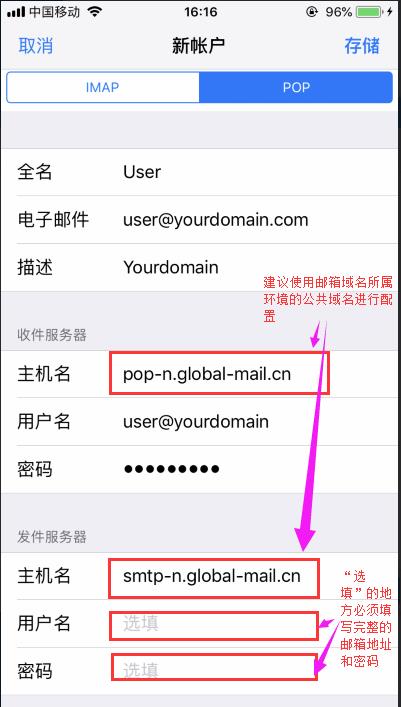
点击下一步,系统会对您的设置情况进行验证处理。
如果帐户类型选择:IMAP
输入完整的电子邮件地址
南通机房:接收邮件服务器输入:imap-n.global-mail.cn,发送邮件服务器(SMTP)输入:smtp-n.global-mail.cn
华南机房:接收邮件服务器输入:imap.global-mail.cn,发送邮件服务器(SMTP)输入:smtp.global-mail.cn
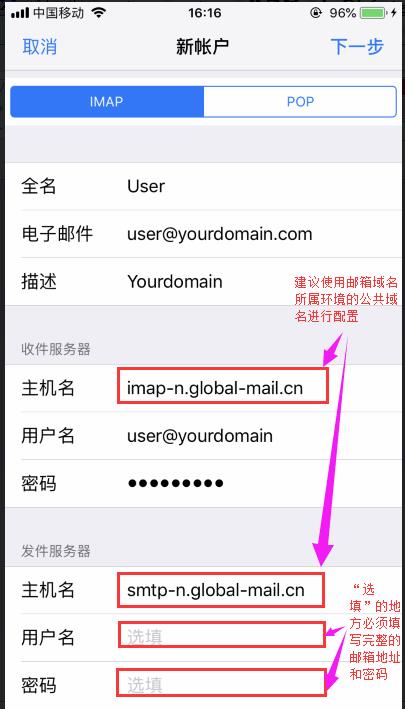
点击下一步 进行系统验证配置。
注意事项:smtp设置请选择SSL加密方式,服务器端口号为587
如下图:
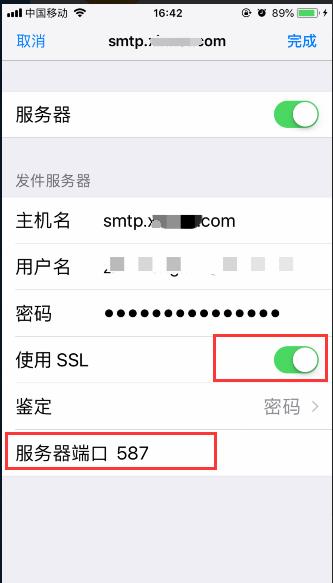
第八步
帐户设置成功
POP设置成功如图:
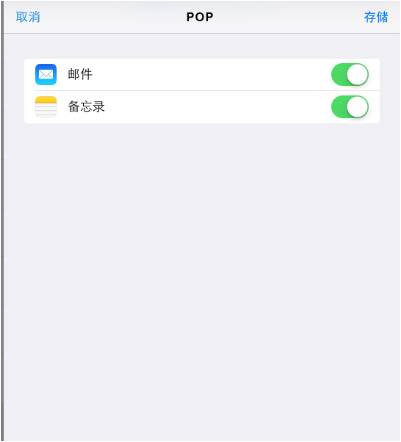
IMAP配置成功如下:
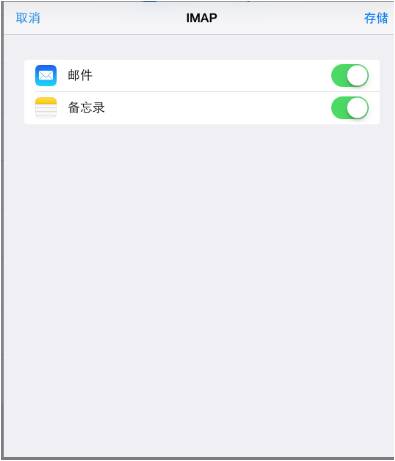
第九步
完成存储后,可以在帐户中看到已经添加的邮箱信息。
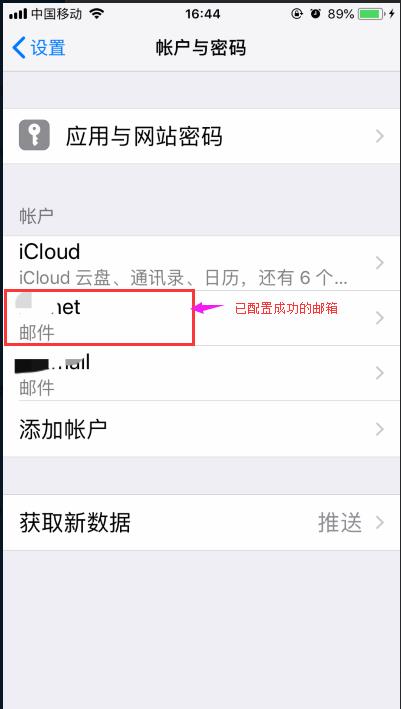
若无法收发邮件时请确认:
1)SMTP发信服务器的SSL / TLS加密端口为:“587”
2)POP接收服务器的SSL / TLS加密端口为:“995”或者IMAP接收服务器的SSL / TLS加密端口为“993”